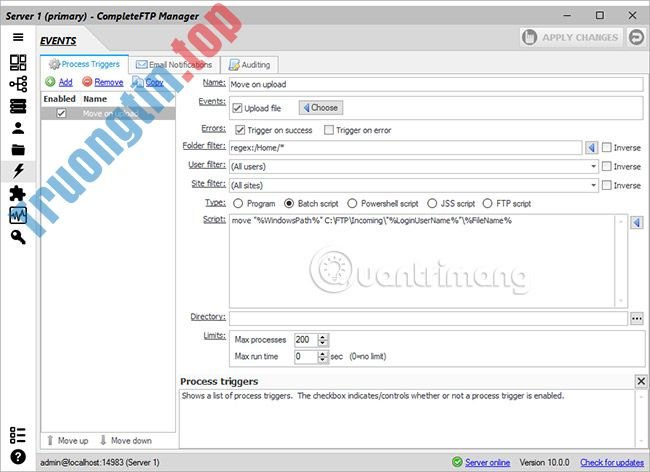Windows Server 2016 là sự kế thừa của hệ điều hành máy chủ Windows Server 2012 của Microsoft. Ban đầu có tên Windows Server vNext (trước đó là Windows Server Blue), Windows Server 2016 đã được Microsoft phát triển với trọng tâm giúp cho những công ty hoạt động, phát triển trong kỷ nguyên đám mây và di động hiện đại.
Nếu bạn đang thiết lập Windows Server 2016 dưới dạng một domain controller hoặc làm bất kỳ chức năng production server nào khác trong mạng, bạn nên thiết lập nó với một địa chỉ IP tĩnh. Đây là một chỉ dẫn mau chóng việc làm làm sao để thực hành điều đó.
Lưu ý: Bạn luôn phải có tài khoản admin trên máy chủ để đặt thiết lập Windows Server 2016 với địa điểm IP tĩnh.
Đăng nhập vào Windows Server 2016 và nhấp vào nút Start , sau đó bấm vào Control Panel:

Sau đó, bấm vào View network status and tasks trong applet Network and Internet :

Sau đó, bấm vào Change adapter settings ở menu bên trái:

Sau đó, click chuột phải vào kết nối mạng và chọn Properties:

Chọn Internet Protocol Version 4 (TCP/IPv4) và sau đó nhấp vào Properties:
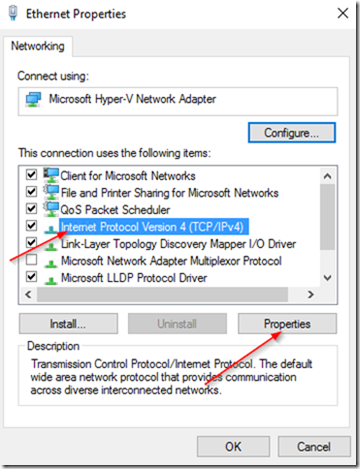
Nhập địa chỉ IP bạn mong muốn gán cho máy server này, Network Mask, Default Gateway và DNS server address :
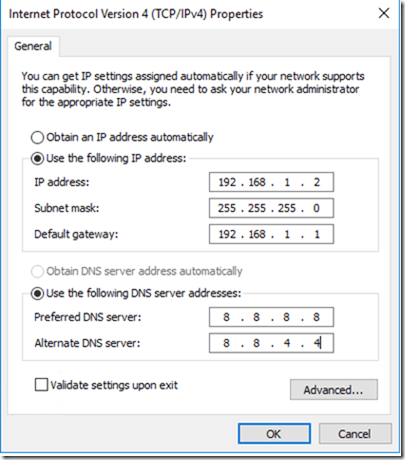
Nhấn OK và sau đó khởi động lại máy chủ.
Windows Server 2016, địa chỉ IP tĩnh, thiết lập Windows Server 2016, thiết lập Windows Server 2016 với địa chỉ IP tĩnh
Nội dung Thiết lập Windows Server 2016 với địa chỉ IP tĩnh được tổng hợp sưu tầm biên tập bởi: Tin Học Trường Tín. Mọi ý kiến vui lòng gửi Liên Hệ cho truongtin.top để điều chỉnh. truongtin.top tks.
Bài Viết Liên Quan
Bài Viết Khác
- Sửa Wifi Tại Nhà Quận 4
- Cài Win Quận 3 – Dịch Vụ Tận Nơi Tại Nhà Q3
- Vệ Sinh Máy Tính Quận 3
- Sửa Laptop Quận 3
- Dịch Vụ Cài Lại Windows 7,8,10 Tận Nhà Quận 4
- Dịch Vụ Cài Lại Windows 7,8,10 Tận Nhà Quận 3
- Tuyển Thợ Sửa Máy Tính – Thợ Sửa Máy In Tại Quận 4 Lương Trên 10tr
- Tuyển Thợ Sửa Máy Tính – Thợ Sửa Máy In Tại Quận 3
- Mời tải ứng dụng ProShot cho Android, iOS đang miễn phí
- Pin Laptop Asus M50 Giá Rẻ Nhất
- Cửa Hàng Sửa Máy Tính Ở Phường 5 Quận 6
- Cách đăng nhập MoMo không cần mật khẩu
- Bàn Phím Laptop Samsung NP-X11 Giá Rẻ Nhất





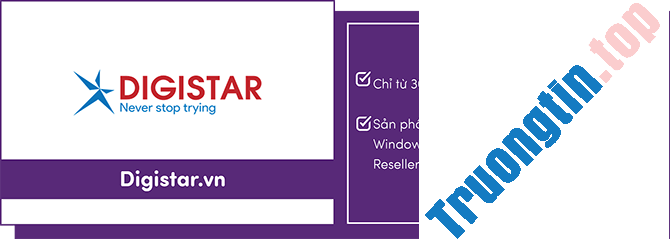
![[Lý thuyết] Proxy Server là gì?](/wp-content/uploads/2022/06/25/23/ly-thuyet-proxy-server-la-gi-3.png)